みなさんおはこんばんちわ@ReinyaNchannelです
youtube liveではチャットリプレイがいまのところありません
Twitchでは過去の放送ではチャットリプレイあり
Mixerでも過去の放送にチャットリプレイあり
なので大手動画共有サイトであるyoutubeではチャットリプレイがありません
いつのアップデートでチャットリプレイができるかどうかわかりませんので、画面上(以下オーバーレイ)にチャットを表示させる方法を紹介します
ちなみに今回使用する放送ツールは「streamlabs」のサイトを使います
streamlabsのチャットをオーバーレイ
チャットをオーバーレイするのに設定する
上記のURLで「youtube」と項目あると思うのでログインします
ログインしたら左のウィジェットの「chat box」をクリック
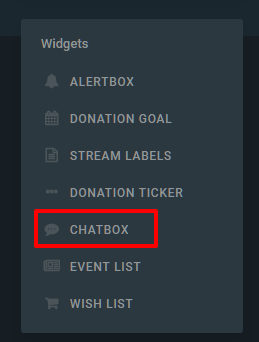
クリックして進むと項目が少なく直感で利用できるかと思いますが、一つずつ詳しくではないが説明していきます
テーマ
テーマは・・・ようはオーバーレイ化するのにチャットを表示させるのにエフェクトをかけるものになります
- custom CSS
- Clean
- Boxed
- Twitch
- Old school
- Chunky
の、6種類になります
自分で好きなスタイルを選択するといいでしょう
バッジ
これは現在のところモデレーターだけチェックマークをつければいいと思います
Extra Emote
これはチャックいれてもなんも変化がみられなかったのでチェックマークつけてもつけなくても大丈夫
バックの色
オーバーレイするのにバックの色をつける付けないはアナタ次第
透明にすればバックの色は・・・・www
テキストの色
これは自分の好きな色を選択するといいかもです
フォントサイズ
フォントサイズを小さくすると見づらいと思うので若干大きくすることを推奨します
後のメッセージを非表示
これはチャットを表示してから直ぐ消すか消さないかの設定項目になります
そこは自分のスタイルに合わせて設定しましょう
チャッターを隠す
これは名前を表示させるかさせないかの項目になります
ちなみにNightBotの環境が整ってる環境では「!」から始まるコマンドを隠すことができます
チャッターのミュート
これは名前を表示させるのにコメントを表示させるかさせないかの設定項目
設定完了したらオーバーレイ化する
設定が完了したらURLがもともと発行されてるのでそれをコピペします
これができれば画面上にチャットをオーバーレイ化できます
やってみたい人は是非やってみてください。簡単です












